Photoshop制作一只非常可愛的藍色小鳥
時間:2024-02-08 18:00作者:下載吧人氣:23

本教程介紹卡通小鳥的制作方法。真個制作過程并不復雜。大致了解物體構造以后,然后分開來制作,如把頭部,身體,翅膀等分開制作,每一部分注意好高光及暗調的渲染即可。
最終效果
1、新建一個600 * 600 像素的文檔,選擇漸變工具,顏色設置如圖1,拉出圖2所示的徑向漸變作為背景。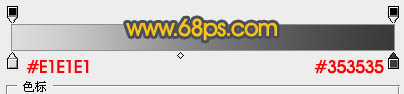
<圖1>
<圖2>
2、新建一個圖層,用鋼筆勾出頭部的路徑,轉為選區后填充藍色:#0A59A5,效果如下圖。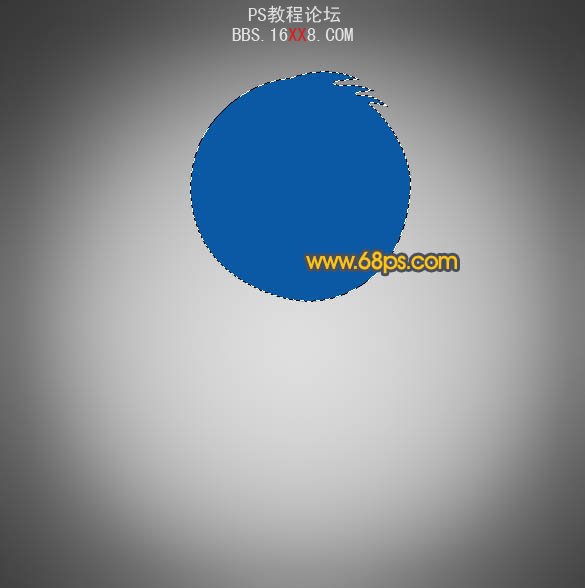
<圖3>
3、新建一個圖層,按Ctrl + Alt + G 與前一圖層編組,然后在當前圖層下面新建一個圖層,用鋼筆勾出下圖所示的選區,按Ctrl + Alt + D 羽化15個像素后填充顏色:#004D9D。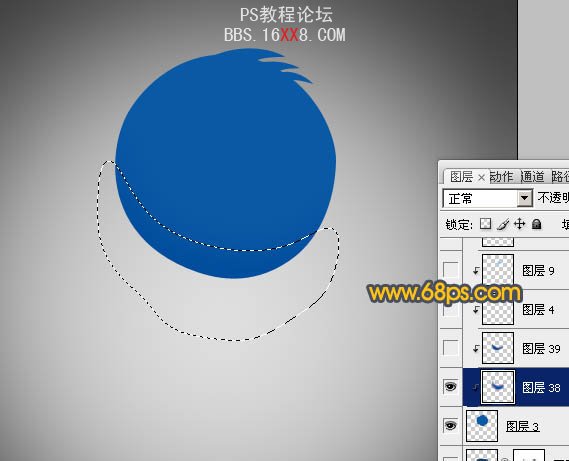
<圖4>
4、新建一個圖層,用鋼筆勾出圖5所示的選區,羽化8個像素后填充淺藍色:#77CAFC,效果如圖6。
<圖5>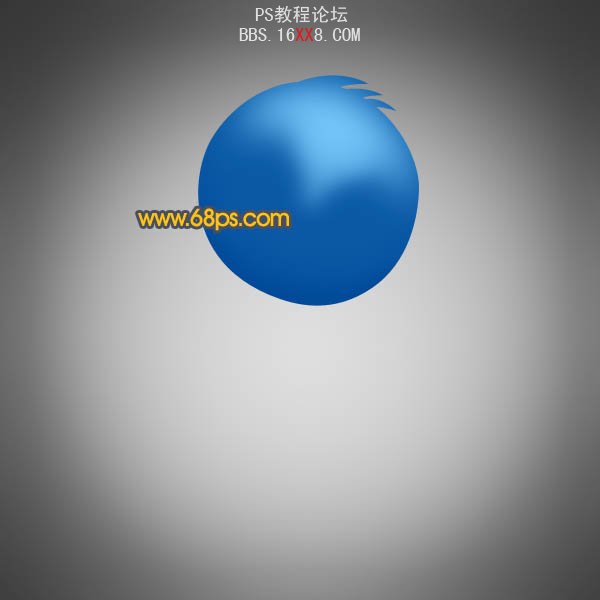
<圖6>
5、新建一個圖層,用鋼筆勾出下圖所示的選區,羽化6個像素后填充顏色:#B4E5FF。
<圖7>
6、新建一個圖層,用橢圓選框工具拉出下圖所示的正圓選區,羽化5個像素后填充深藍色:#23619E,邊緣部分稍微用減淡工具涂亮一點。
<圖8>
7、新建一個圖層,同上的方法制作左邊部分,效果如下圖。
<圖9>
8、新建一個圖層,用橢圓選框工具拉一個稍小的正圓選區,羽化3個像素后填充顏色:#5D9BCC。
<圖10>
9、新建一個圖層,用橢圓選框工具拉出下圖所示的小正圓選區,填充黑色。
<圖11>
10、新建一個圖層,用柔角的白色畫筆點出下圖所示的高光。
<圖12>
11、另一只眼睛的制作方法相同,效果如下圖。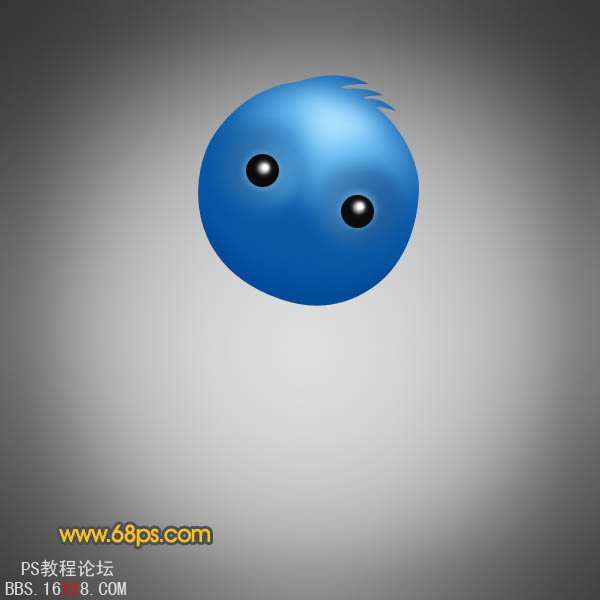
<圖13>
12、新建一個圖層,用鋼筆工具勾出小鳥嘴巴部分的選區,選擇漸變工具,顏色設置如圖14,拉出圖15所示的徑向漸變。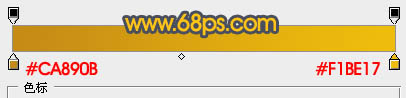
<圖14>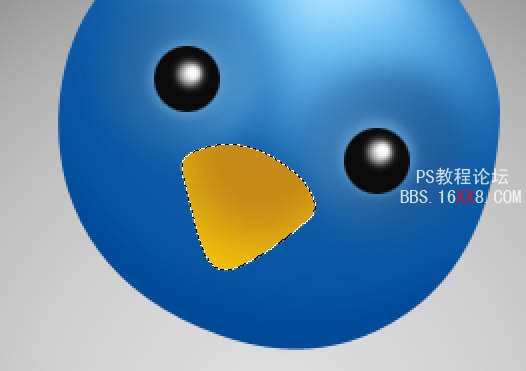
<圖15>
13、新建一個圖層,用鋼筆工具勾出嘴部高光部分的選區,羽化3個像素后填充顏色:#E5C36B,如圖17,18。
<圖16>
<圖17>
14、在嘴巴圖層下面新建一個圖層,用鋼筆勾出圖18所示的選區,羽化4個像素后填充顏色:#80B5E1。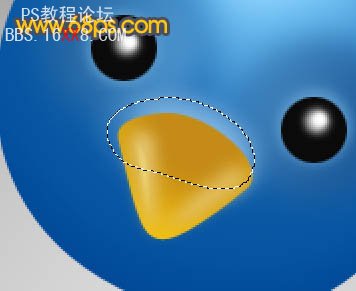
<圖18>
15、新建一個圖層,用鋼筆勾出下圖所示的選區,羽化5個像素后填充顏色:#2E3146,局部感覺不自然的部分可以加上圖層蒙版,用黑色畫筆稍微休整一下。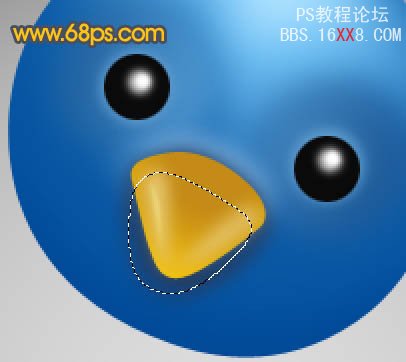
<圖19>
16、在背景圖層上面新建一個圖層,用鋼筆勾出身子部分的選區,填充顏色:#083672。
<圖20>
17、新建一個圖層,按Ctrl + Alt + G 與前一圖層編組,在當前圖層下面新建一個圖層,用鋼筆勾出圖21所示的選區,羽化20個像素后填充顏色:#125EA8。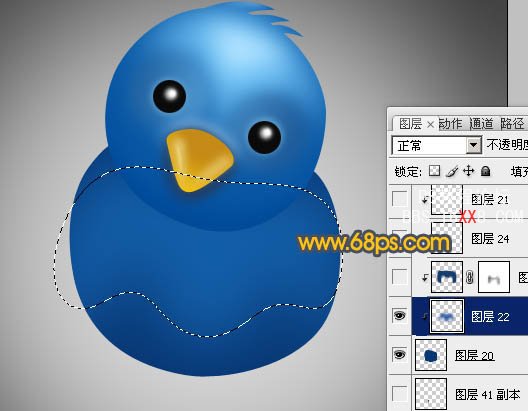
<圖21>
18、新建一個圖層,用鋼筆勾出圖22所示的選區,羽化15個像素后填充顏色:#133F70。
<圖22>
19、新建一個圖層,用鋼筆工具下圖所示的選區,羽化15個像素后填充顏色:#306EAF。
<圖23>
20、在頭發圖層下面新建一個圖層,用鋼筆勾出翅膀部分的選區,填充顏色:#145299,頂部位置用減淡工具稍微涂亮一點。
<圖24>
21、同上的方法制作翅膀高光部分,過程如圖25,26。
<圖25>
<圖26>
22、左邊翅膀制作方法相同,效果如下圖。
<圖27>
23、小腳部分的制作方法同上,效果如下圖。
<圖28>
最后加上投影,再調整一下細節和顏色,完成最終效果。
<圖29>

網友評論